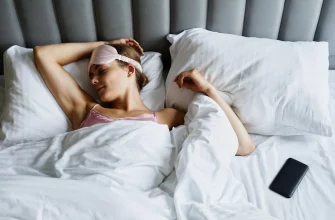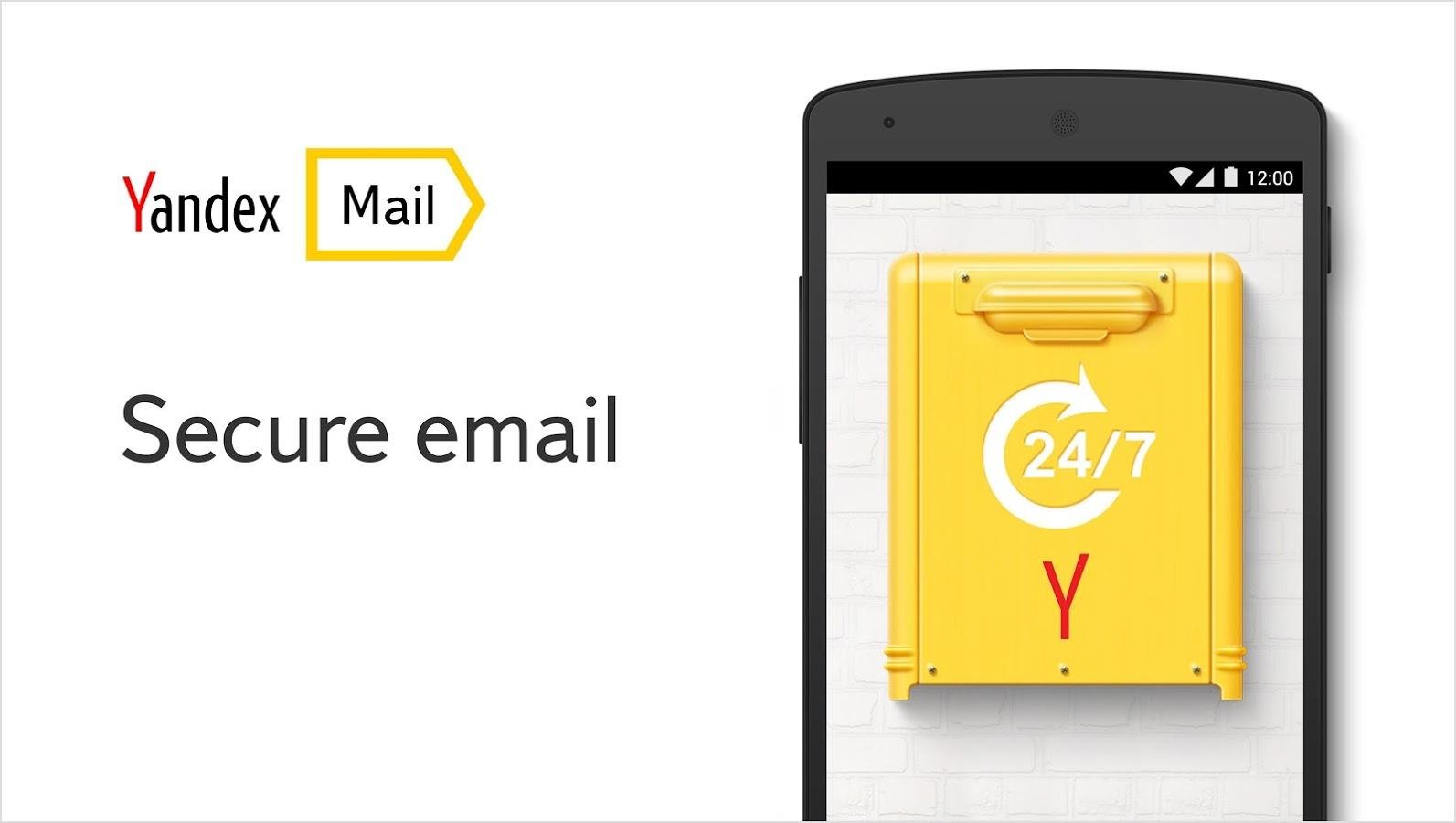
Найчастіше таке питання актуальне виключно для користувачів, які недавно почали освоювати простори інтернету. Для реєстрації другого ящика в Яндекс поштою існує кілька способів, який вибрати це особиста справа кожного.
По-перше, можна завести ще одну Яндекс пошту в іншому браузері. Тобто, якщо у вас один поштову скриньку в браузері Опера, то, відповідно, ще одну пошту можна зареєструвати в одному з будь-яких інших браузерах, їх вибір великий: Google Chrom, Mozilla Firefox та інші.
По-друге, знову зареєструвати в цьому ж браузері, де і перша пошта створена, і робити вхід і вихід з аккаунта при необхідності зайти у другій поштову скриньку.
По-третє, встановити в налаштуваннях одного з поштових скриньок параметр «збірка листів». Це більше допоміжна опція, яка робить прийом і відправлення листів з різних поштових скриньок більш комфортною.
Кілька браузерів для створення пошти у Яндексі

Створити скриньку на Яндексі досить просто
Робота одночасно в декількох браузерах — найпопулярніша альтернатива, яку рекомендують досвідчені користувачі. Цей метод дуже зручний, можна встановити пошту в двох браузерах відразу, і з допомогою параметра «запам’ятати пароль», при вході на головну сторінку пошуковика Яндекс, віконце з поштою буде миттєво відображати кількість надісланих листів.
Опція збереження паролів в браузерах налаштована автоматично і спливає моментально при реєстрації у вигляді невеликого віконця із запитанням «Зберегти пароль?». У разі якщо вікно не відображається при закладі поштової скриньки, цю функцію за бажанням, можна встановити вручну:
- Зайти в налаштування браузера;
- Вибрати графу паролі і форми;
- Включити зберігання паролів.
до змісту ?
Як завести поштову скриньку?
Освоїти цю технологію не складе праці. Для цього слід діяти згідно з наступними пунктами:
- Завантажити два, три браузера. Найпопулярніші: Internet Explorer, Opera, Google Chrome, Mozilla Firefox, а також Яндекс.Бар — програми від відомого пошуковика, з значною кількістю додаткових опцій для швидкого знаходження потрібної інформації, у тому числі дозволяє легко управляти поштовою скринькою.
- У двох, найбільш вподобаних браузерах, зареєструвати поштову скриньку, клікнувши на кнопку «Завести пошту».
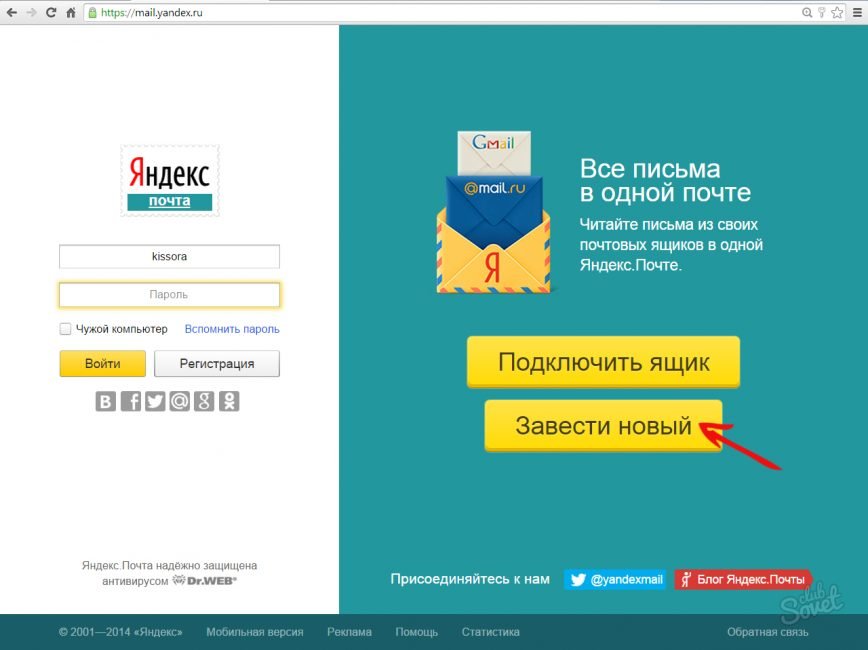
Для початку, натисніть на кнопку «Завести новий»
- Заповнити всі рядки необхідні для реєстрації Яндекс пошти: ім’я, прізвище, логін і пароль (придумати на свій розсуд), мобільний телефон. Можна не прив’язувати свій телефон до певного поштової скриньки в Яндексі, просто вказавши пошту з іншого сервісу, наприклад, mail.ru або google пошта, якщо такий мається.
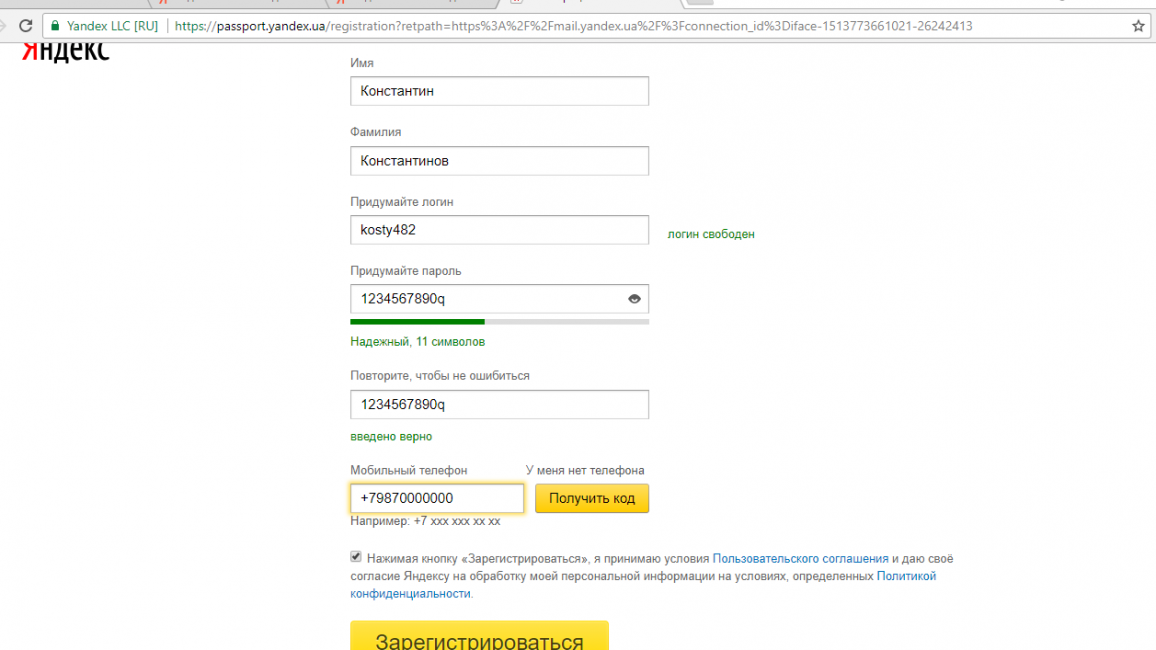
Заповніть всі необхідні поля для реєстрації
- Після отримання необхідних даних, ресурс запропонує зробити вибір секретного питання, віддавши перевагу якомусь одному, слід запам’ятати або записати інформацію, у разі відновлення поштової скриньки користувача (забули логін або пароль).
- Наступний крок — ввести в певне поле капчу (букви і цифри намальовані на картинці), поставити галочку, клікнувши по маленькому віконечку біля фрази «Підтвердити угода».
Поштова скринька заведений, можна вибрати потрібний фон і прочитати вітальний лист від сервісу Яндекс з подальшими інструкціями користування поштою.
Для закріплення покрокових дій реєстрації поштової скриньки в системі Яндекс, рекомендується переглянути дане відео:
Пошта на Яндексі
Коротка і зрозуміла відеоінструкція, яка покроково пояснює, як завести пошту на Яндексі
В іншому браузері для реєстрації другого поштової скриньки в Яндексі варто провести всі вищесказані дії, тільки з новим логіном і паролем, але для більшої зручності рекомендовано мати один пароль для різних ящиків, це допоможе у випадку відновлення пошти на різних сервісах. Найкраще всі дані поштових ресурсів (логіни та паролі) записувати у блокнот або на будь-який цифровий носій (телефон, планшет і інше).
до змісту ?
Реєстрація двох акаунтів в одному браузері
Досить популярна схема серед користувачів інтернету. Кілька поштових скриньок — досить актуальна тема серед любителів мати два і більше профілів в одній соціальній мережі. Для тих, хто розвивається в індустрії створення сайтів різних тематик або користувачам, яким потрібні віртуальні гаманці на різних сервісах для виведення грошових коштів.
Створити другий аккаунт на поштовому сервісі Яндекс можна таким чином:
- Вийти з першого поштової скриньки, клікнувши на синю кнопку Вихід, вона з’явитися праворуч, вгорі сторінки Яндекс пошти після натискання на аватарку (фото облікового запису).
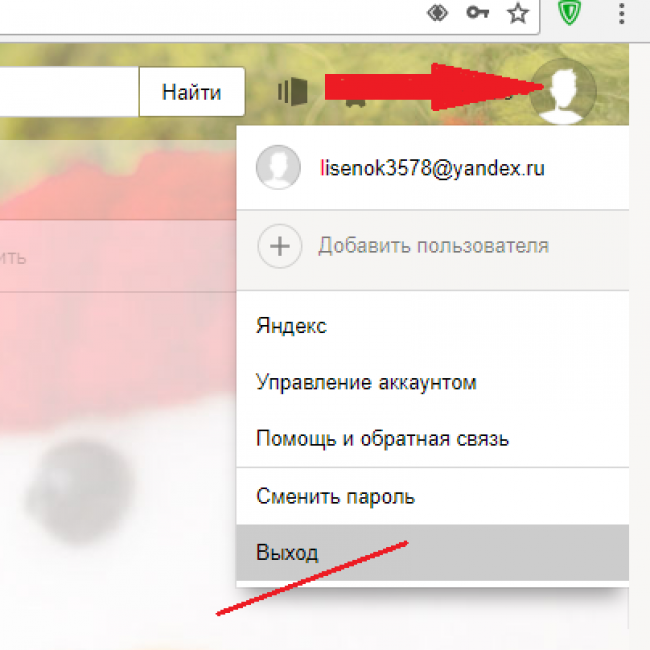
Насамперед слід вийти з існуючої поштової скриньки
- Інтернет портал переведе користувача на головну сторінку пошуковика Яндекс.
- Для реєстрації нового ящика потрібно натиснути на опцію Пошта, потім після переходу на нову сторінку клікнути по посиланню синього кольору Реєстрація.
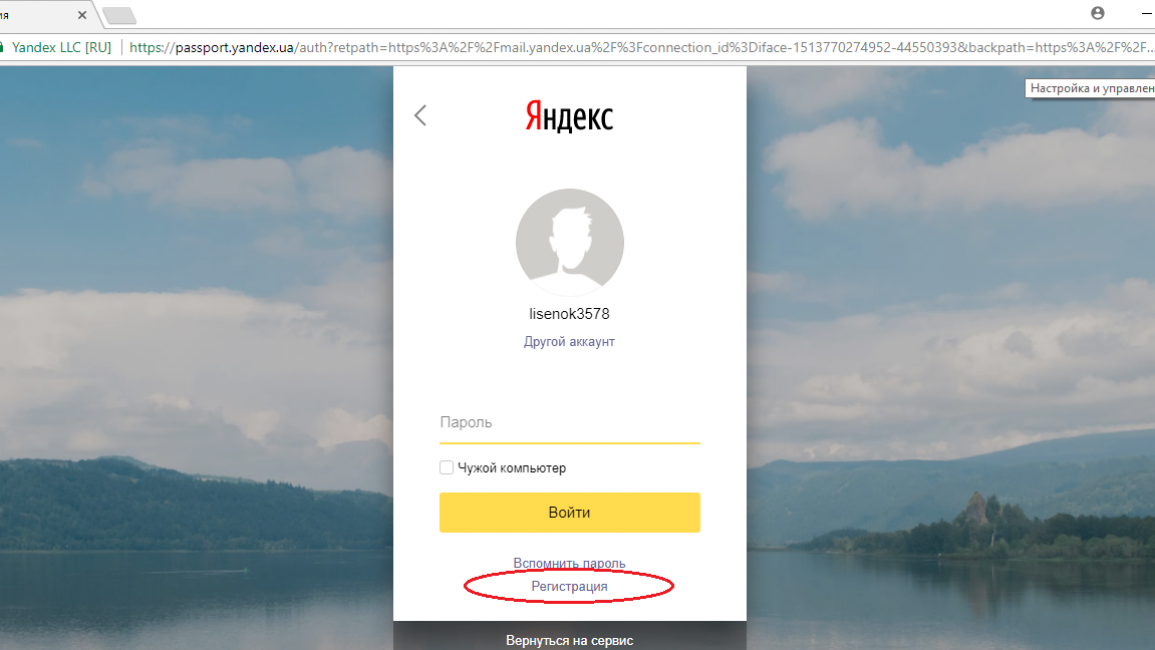
Тепер необхідно зареєструватись
- Заповнити реєстраційну форму, ім’я і прізвище можна залишити ту ж, що і в першому ящику. Логін необхідно придумати новий пароль можна ввести такий же, як у попередньої поштою.
Після проходження повторних дій, що і в першому випадку реєстрації, буде заведений другий поштову скриньку на сервісі Яндекс.
Такий спосіб створення скриньки дозволяє повторювати цю дію раз, єдиний мінус — ймовірність заплутатися при вході в потрібний обліковий запис на даний момент, від якої пошти який пароль.
Що б уникнути казусів і зайвої тяганини з відновленням доступу через зміни пароля, для зручності можна зафіксувати на паперовому або цифровому носії дані поштових скриньок (логіни та паролі).
до змісту ?
Виставити опцію «збірка листів»
Для зручності роботи з першим і другим способом, є метод користуватися кількома ящиками відразу без «стрибання» за різними браузерами. Також даний параметр системи поштового сервісу істотно полегшує проблему нескінченного входу/виходу для перегляду листів певного облікового запису.
Опція «збірка листів» призначена для швидкого перегляду присылаемой інформації у всіх наявних поштових скриньках, в тому числі і на сторонніх поштових ресурсах таких, як mail.ru google акаунти, поштові скриньки rambler.com і багато інших.
Щоб налаштувати збірку листів слід:
- Зайти в Налаштування поштового сервісу, натиснути кнопку «Збір пошти з інших скриньок».
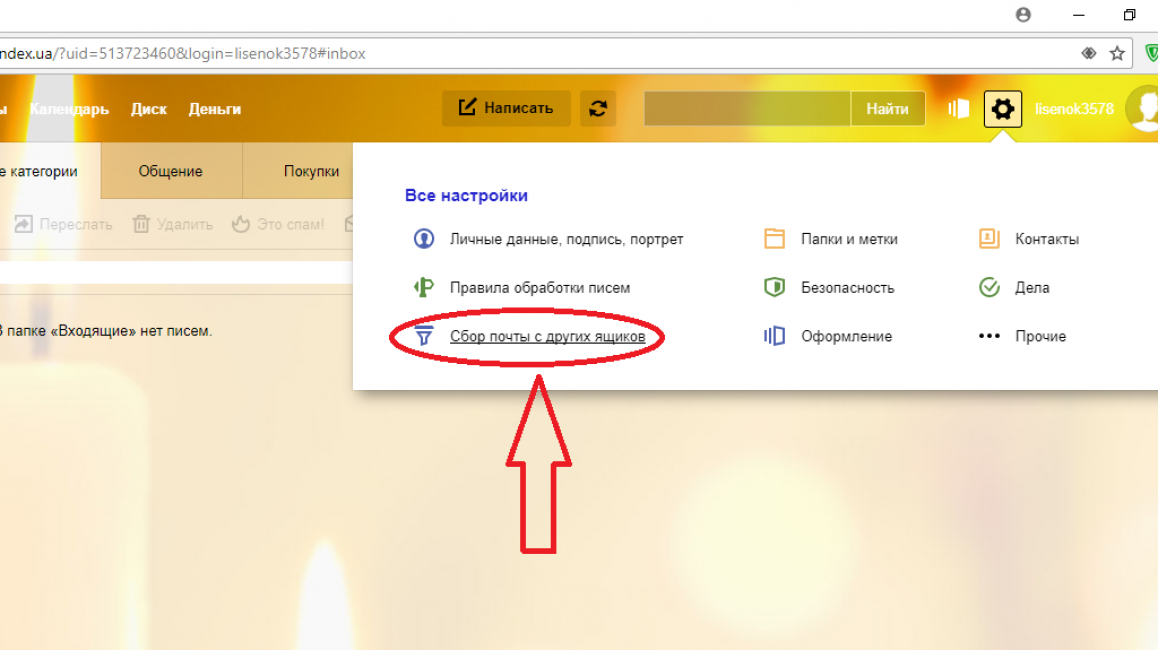
Збір пошти з інших скриньок
- Ввести логін і пароль від пошти, з якої хочете отримувати листи, далі натиснути на кнопку «Включити збирач».
Якщо є бажання не тільки отримувати, але й відправляти листи з однієї поштової скриньки від імені другої пошти, при настройці «збирача листів» замість логіна треба вводити адресу другого ящика повністю. Наприклад, логін: valik589, повна назва поштової скриньки: valentin.romanov.1989@yandex.ru.
- При успішному проходженні всіх необхідних дій прийде відповідне повідомлення на адресу основної пошти.
- Далі потрібно буде налаштувати параметри обробки даної опції «складання листів».
до змісту ?
Настройка параметрів складання листів
Збірка листів відбувається від декількох хвилин до декількох днів після налаштування даної функції. На цей процес вплинути ніяк не можна, оскільки це залежить від роботи серверів, а також протоколу приймання поштового сервера (POP3 або IMAP).
Відредагувати основні налаштування збірки листів потрібно наступним чином:
- Перейти в Налаштування поштового сервісу, натиснувши кнопку «Збір пошти з інших скриньок»;
- Клікнути на ім’я (приклад, valentin.romanov.1989@yandex.ru) складальника в списку пошт, які підключені.
- Натиснути на посилання Налаштувати, і відредагувати параметри для майбутнього збору листів з усіх поштових скриньок.
Для того щоб відключити опцію «складання листів» необхідно зайти на головну сторінку пошти, вибрати в налаштуваннях «Збір пошти з інших скриньок» і після переходу в окреме поле клікнути на кнопку викл/вкл.
У разі непотрібності складальника листів, у списку найменувань поштової скриньки, клацнути по ньому і натиснути на посилання Видалити.
Налаштування збирач листів
Це відео допоможе вам краще розібратися в тонкощах налаштування складальника листів поштової скриньки.
Таким чином, до однієї поштової скриньки можна підключити ще кілька пошт для збору листів в один основний рахунок, при цьому така можливість дається не тільки поштовим скринькам одного ресурсу, але і акаунтів інших сервісів. Простий і дуже зручний спосіб заощадити час, щоб не перемикати без кінця браузери для входу в поштові скриньки на різних ресурсах.
до змісту ?
Висновок
Реєстрація першого або другого поштової скриньки — завдання нехитра. Звичайно, якщо ви тільки почали опановувати роботу інтернет сервісів, на перший погляд, ці дії можуть здатися складними, але, з усіма вищесказаними інструкціями до управління поштовими ресурсами навіть самі незрозумілі дії стануть легкими для використання у повсякденній роботі.